当我们的电脑运行缓慢、出现系统错误或感染病毒时,重装系统是一个常见且有效的解决方法。本文将详细介绍如何以Win7系统盘进行系统重装,帮助您重新启动电脑并解决各种问题。
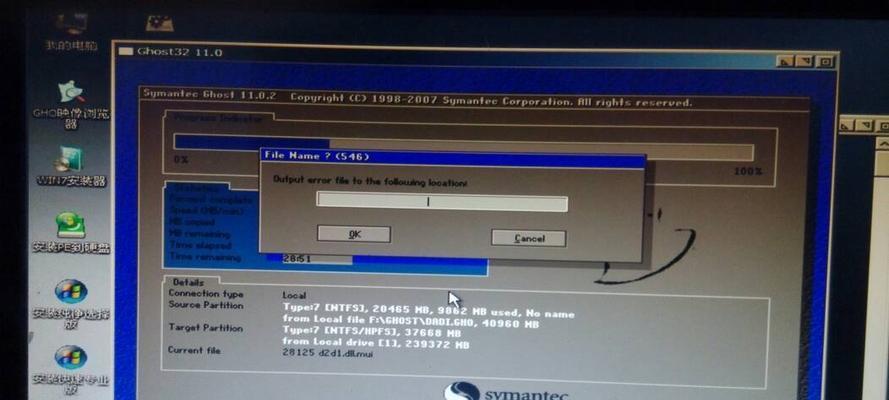
1.确认备份重要数据
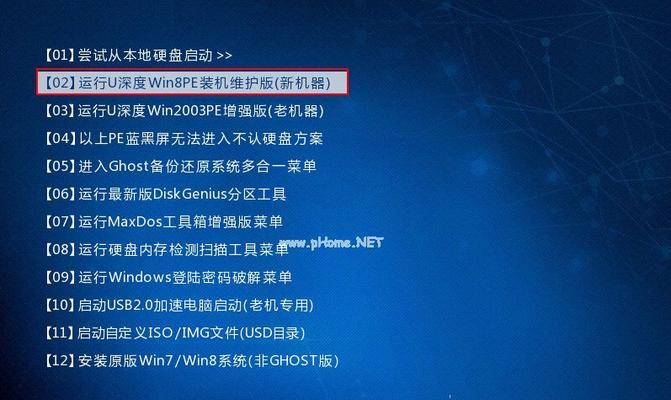
在开始重装系统之前,务必备份您的重要文件和数据。将其存储到外部硬盘、云存储或U盘中,以免丢失。
2.准备Win7系统安装光盘
从计算机制造商处获取合法的Win7系统安装光盘,并确保其完整无损。如果您没有光盘,可以从官方网站下载映像文件,并刻录成光盘。
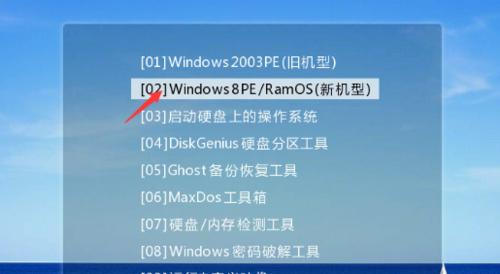
3.插入系统安装光盘
将Win7安装光盘插入计算机的光驱中,并重新启动电脑。在启动过程中按下相应的按键(通常是F2或Del键)进入BIOS设置。
4.设置启动优先顺序
进入BIOS后,找到“启动”或“Boot”选项。将光驱设为首选启动设备,确保光盘能够被优先读取。保存设置并退出BIOS。
5.进入系统安装界面
当电脑重新启动时,系统会自动从光盘启动,进入Win7安装界面。点击“开始安装”按钮,即可进入安装程序。
6.阅读许可协议
在安装过程中,您需要阅读并同意Windows许可协议。仔细阅读条款,并选择“我接受许可协议”选项,然后点击“下一步”。
7.选择安装类型
在安装类型界面上,选择“自定义(高级)”选项。这将允许您对硬盘分区进行更精细的控制。
8.确认系统分区
选择需要重装系统的硬盘分区,并点击“格式化”按钮。请注意,这将清除分区上的所有数据,请务必备份重要文件。
9.开始安装系统
确认分区格式化后,点击“下一步”按钮,系统将开始安装。这个过程可能需要一些时间,请耐心等待。
10.设置用户名和密码
在安装过程中,系统将要求您设置用户名和密码。请提供所需信息,并记住您的凭据。
11.安装驱动程序
安装系统后,您需要安装计算机的驱动程序,以确保所有硬件设备能正常工作。可以从计算机制造商的网站下载最新的驱动程序。
12.更新系统和安装补丁
在完成驱动程序安装后,运行WindowsUpdate,确保系统和安全补丁得到更新。这将提高系统的稳定性和安全性。
13.恢复个人文件和设置
通过连接外部存储设备或访问云存储,恢复您之前备份的个人文件和设置,使您的电脑恢复到原有状态。
14.安装常用软件
根据个人需求,安装常用软件,如浏览器、办公套件、音视频播放器等,以便更好地使用电脑。
15.终身学习系统维护知识
通过学习系统维护知识,如定期清理垃圾文件、优化硬盘、安装杀毒软件等,可以减少系统出现问题的可能性,并延长电脑使用寿命。
通过本文所述的详细步骤和操作指南,您可以轻松以Win7系统盘重做系统。重装系统是解决电脑问题的有效方法,希望本文能对您有所帮助。请记住备份重要数据,并时刻保持对电脑的维护和更新。

介绍:随着技术的不断发展,越来越多的人选择使用U盘来启动IS...

SurfaceBook作为微软旗下的高端笔记本电脑,备受用户喜爱。然...

在如今数码相机市场的竞争中,索尼A35作为一款中级单反相机备受关注。...

在计算机使用过程中,主板BIOS(BasicInputOutputS...

在我们使用电脑时,经常会遇到一些想要截屏保存的情况,但是一般的截屏功...